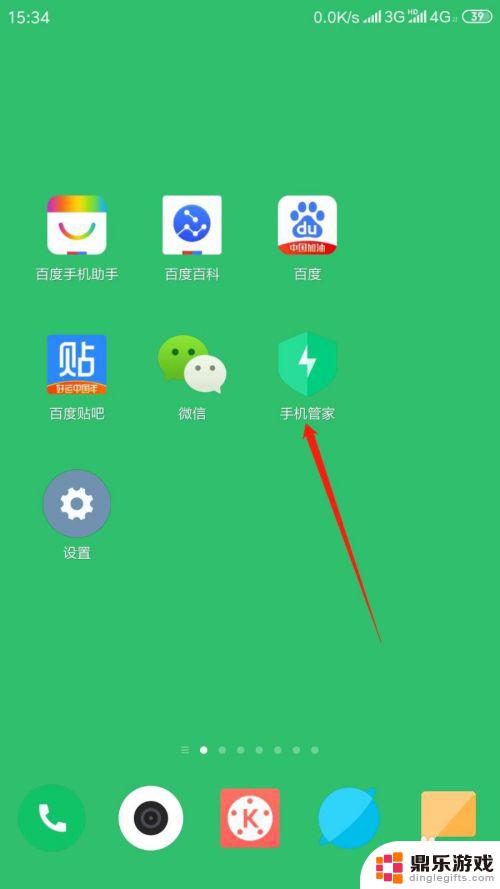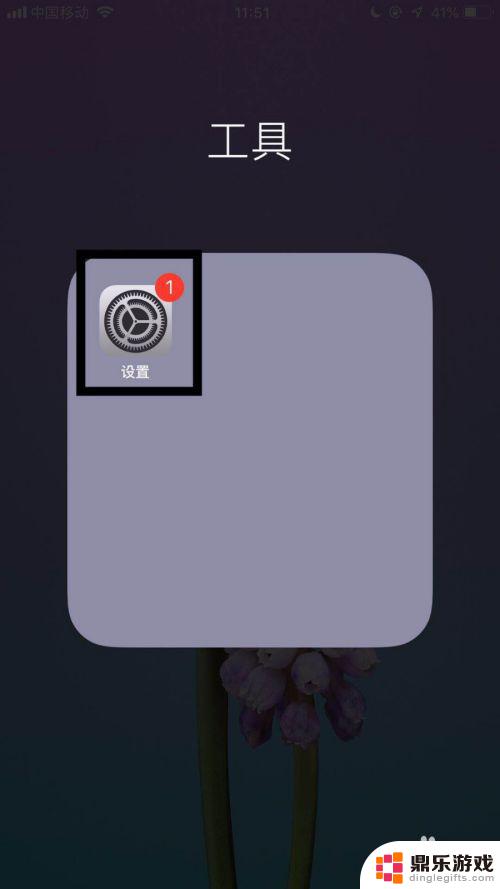手机怎么设置移动联网权限
时间:2023-11-25来源:鼎乐游戏作者:佚名
手机怎么设置移动联网权限,在当今数字化时代,手机已成为人们生活中不可或缺的一部分,随着手机应用数量的不断增加,我们对于手机网络权限的设置也显得越来越重要。如何在最新的手机应用中正确设置移动联网权限,成为了许多用户关注的焦点。在本文中我们将分享一些最新的手机应用网络权限设置技巧,帮助您更好地掌握手机网络权限的设置方法,保障个人信息的安全与隐私的保护。无论您是新手还是老手,相信这些技巧都会对您有所帮助。
最新手机应用网络权限设置技巧
方法如下:
1.打开手机锁屏,点击“手机管家”。
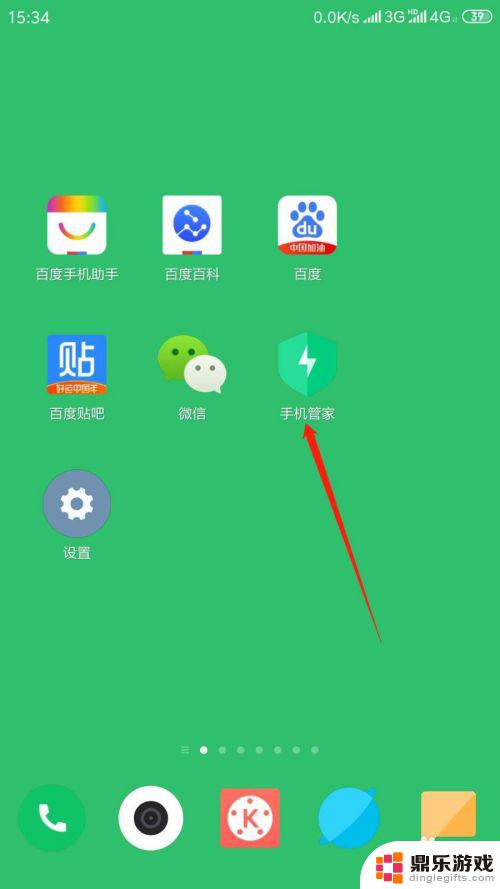
2.进入应用,点击“安全中心”,再点击“网络助手”。
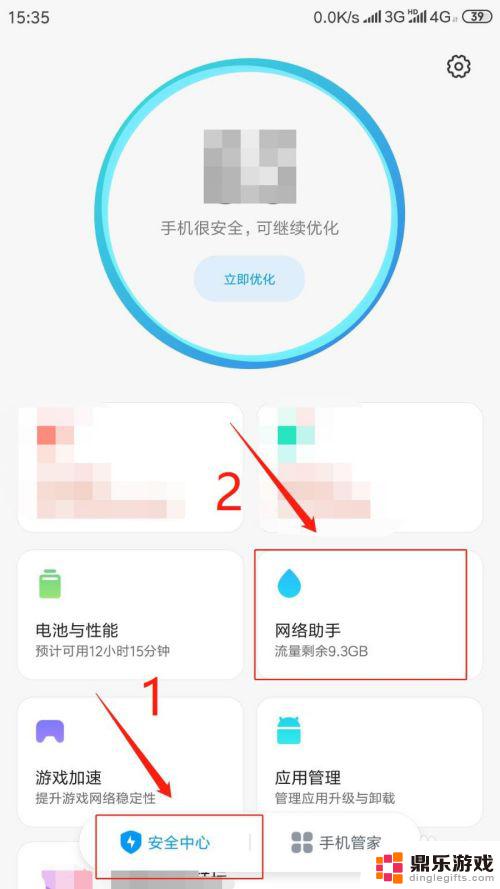
3.进入页面,点击“联网控制”。
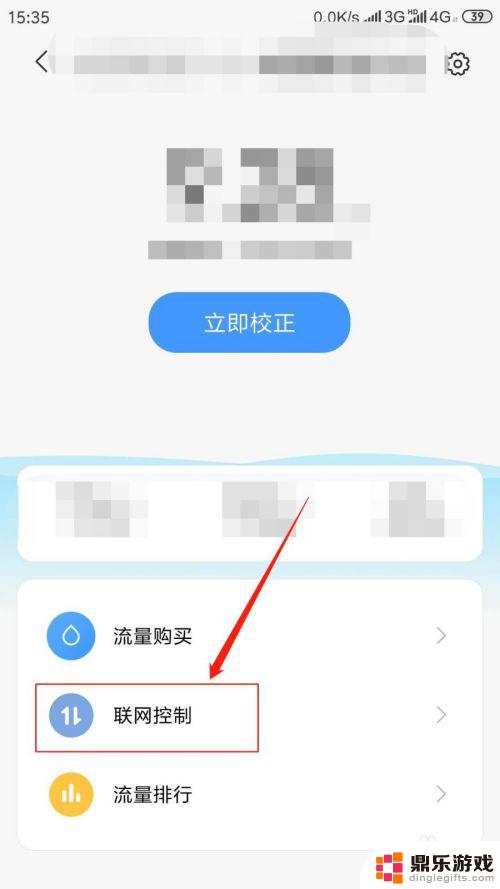
4.进入页面,点击“数据”。在应用列表中点击。指定应用程序“允许或禁止该程序使用移动网络”。
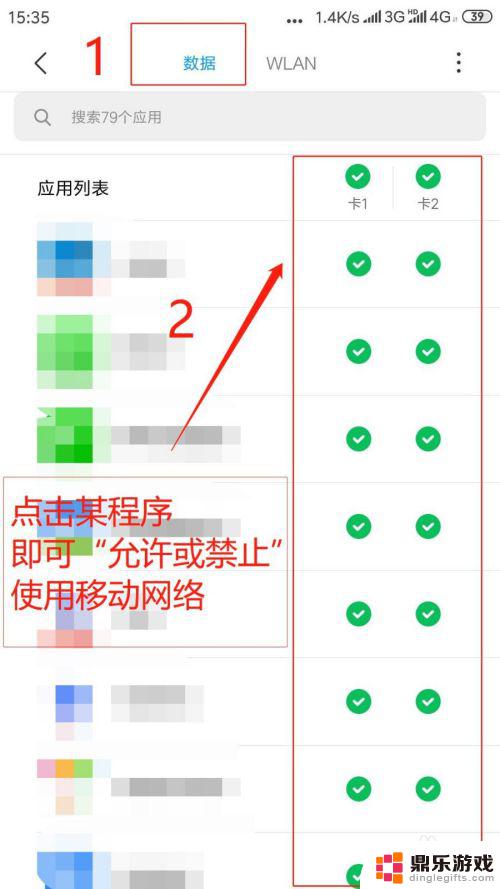
5.点击“WLAN”,在应用列表中点击。指定应用程序"允许或禁止该程序使用无线网络”。
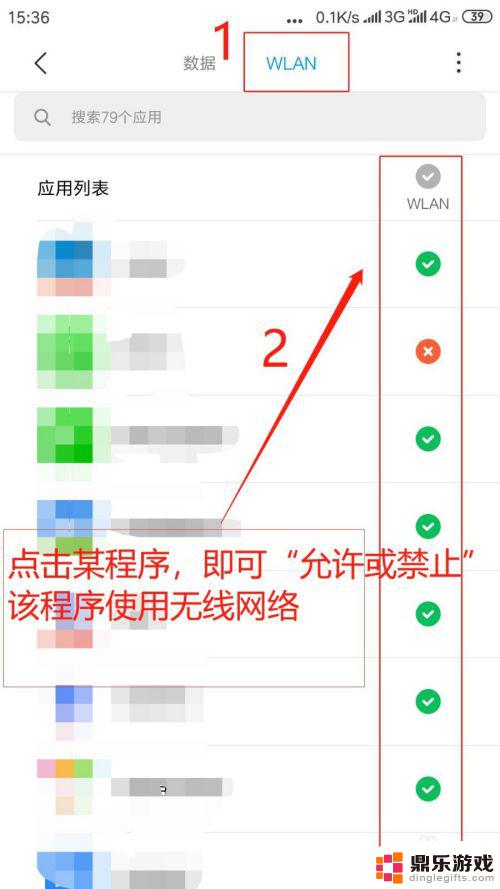
6.点击右上角“●●●”,进行“更多网络访问权限设置”。
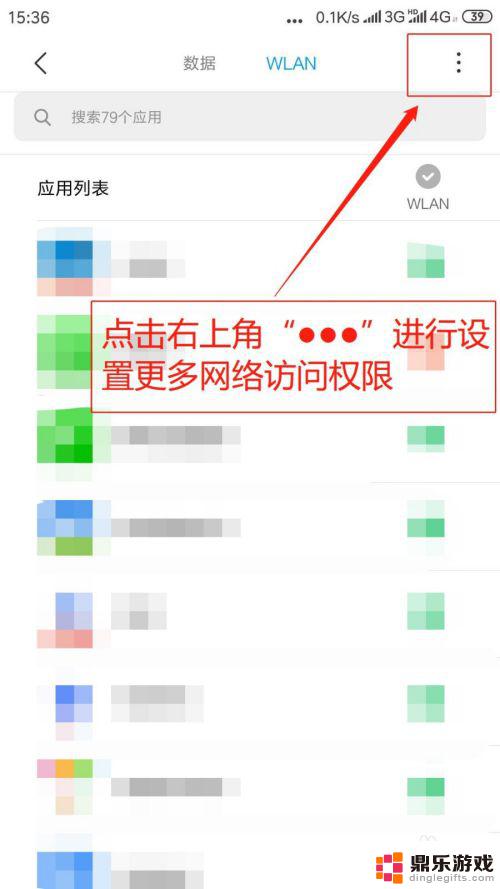
7.弹出菜单,点击“后台联网权限”。
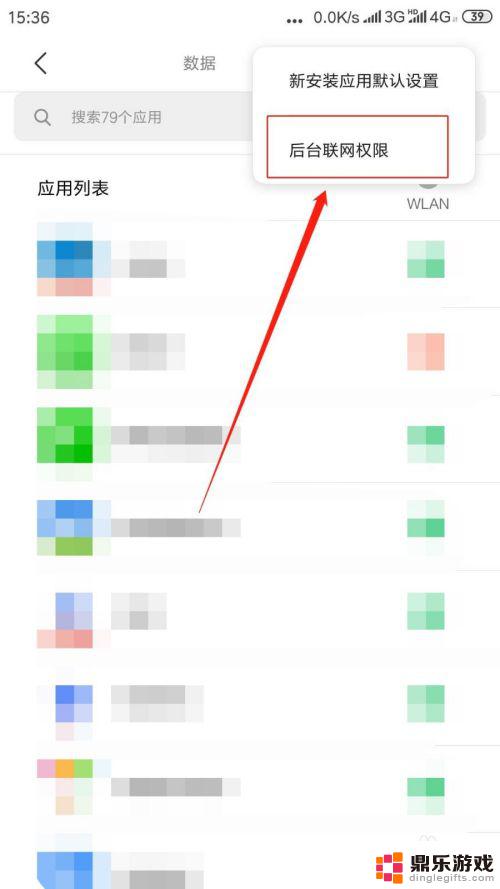
8.进入后台联网权限页面,点击指定程序“联网开关则允许或禁止该程序后台使用网络”。
以上就是手机如何设置移动联网权限的全部内容,如果遇到这种情况,你可以按照以上操作进行解决,非常简单快速,一步到位。